Miért lehet a Microsoft Edge a legjobb böngésző az okostelefonjához?
Az Edge alkalmazás a (Edge app)Microsoft ingyenes webböngészője , amely Android és iOS rendszeren fut . Gyors, sok olyan funkcióval rendelkezik, amelyeket egy böngészőalkalmazástól elvárhat, és meglehetősen könnyen használható. Vannak azonban olyan igazán egyedi funkciók is, amelyeket más okostelefonos böngészőalkalmazásokban nem találsz meg.
Az Edge jobb, mint a Chrome ? Mi a helyzet a Firefox -szal , a Safarival(Safari) vagy az Operával(Opera) ? A válasz elsősorban egy vélemény, és az Ön döntése, de alább felsorolunk néhány nyomós okot, amelyek miatt érdemes átváltani az Edge -re , mint elsődleges okostelefon-böngészőre.

Az Edge szinkronizálódik a számítógépével(Edge Syncs With Your Computer)
A legtöbb okostelefon-böngészőhöz hasonlóan, amelyek lehetővé teszik az alkalmazást készítő cég fiókjához való csatlakozást, az Edge lehetőséget biztosít a Microsoft - fiókba való bejelentkezésre, hogy szinkronizálhassa kedvenceit, előzményeit, jelszavait és egyebeket a számítógépe és az Edge -t futtató egyéb eszközök között. .
Ez rendkívül egyszerűvé teszi az Edge használatát a telefonon, mert nem kell újra beállítania az összes adatot. Csak(Just) adja meg fiókadatait, és a számítógépén lévő Edge összes adata közvetlenül a telefonra kerül.

Más okostelefon-alkalmazásokkal ellentétben azonban az Edge közvetlenül is csatlakozhat a Windows 10 rendszerű számítógépéhez(connect directly to your Windows 10 computer) , hogy azonnal megoszthassa a weboldalakat. Ahelyett, hogy e-mailt kellene küldenie magának, majd az e-maileket be kellene töltenie a számítógépére, hogy megtalálja a hivatkozást, az Edge rendelkezik egy gombbal, amelyet bármelyik weboldalon megnyomva közvetlenül elküldheti az Edge - nek Windows 10 rendszeren(Windows 10) .
A kiegészítők be vannak építve
A legtöbb webböngészőbe nem talál beépített bővítményeket, beépülő modulokat vagy bővítményeket. Valójában egyesek nem is tudnak bővítményeket telepíteni, ha akarják. Az Edge(Edge) azonban tartalmaz néhányat, amelyeket biztosan szeretni fog.

Az egyik a hirdetések blokkolására szolgál, és előfordulhat, hogy már használja a többi asztali böngészőben. Adblock Plus néven(Adblock Plus) blokkolja a hirdetéseket, amikor engedélyezve van. Letilthatja az összes hirdetést, vagy engedélyezheti az „elfogadható” hirdetéseket. Lehetőség van arra is, hogy a webhelyeket engedélyezőlistára helyezze, hogy azokon hirdetések jelenjenek meg, másokon azonban ne.
Az Edge alkalmazás automatikusan megkeresi és alkalmazza a kuponokat, amikor Ön az interneten böngészik. Ezt a Honey kiegészítővel teszi.
Tipp(Tip) : További módokat keres, hogy pénzt takarítson meg vásárlás közben? Tekintse meg a legjobb online ajánlatok keresési módjainak listáját(list of the best ways to find deals online) .
Egy másik, az Edge -ben engedélyezhető bővítmény a NewsGuard , amely segít könnyen megtalálni a legális tartalommal rendelkező hírmárkákat, és azonosítani azokat, amelyek hamis híreket és félreinformációkat terjesztenek.
Az oldalakkal való interakció számos módja(Lots of Ways to Interact With Pages)
Nehéz összehasonlítani az Edge minden funkcióját a többi webböngészőben megtalálható összes funkcióval, de az egyik fontosabb terület, amelyet meg kell vizsgálni, az, hogy hogyan léphet kapcsolatba az Edge használata közben megtekintett webhelyekkel .
Például van egy gomb, amelyet megérintve azonnal letölthet bármely weboldalt offline megtekintéshez. Ez nagyszerű, ha egy holt zónába készül, de be szeretne fejezni valamit. Vagy attól tart, hogy az oldal hamarosan leáll, és ezt a funkciót egyszerű weboldal-archiválási módszerként(web page archival method) szeretné használni .

Ha nem tudja vagy nem akarja elolvasni az oldal tartalmát, az Edge megteheti ezt helyette. Számos nyelvet támogat, és lehetővé teszi a sebesség beállítását. Válassza ki a menüből, ha új vezérlőkészletet szeretne látni a tetején, ahol szüneteltetheti, előretekerheti vagy visszatekerheti az olvasást.
Az olvasási nézet egy másik módja annak, hogy az Edge egyedülálló olvasási élményt nyújtson. Sok(Lots) böngésző támogatja ezt, de fontos tudni, hogy az Edge is. Az olvasási nézet egy gomb, amelyet megérinthet bizonyos weboldalakon a tartalom automatikus átrendezéséhez a jobb olvashatóság érdekében.
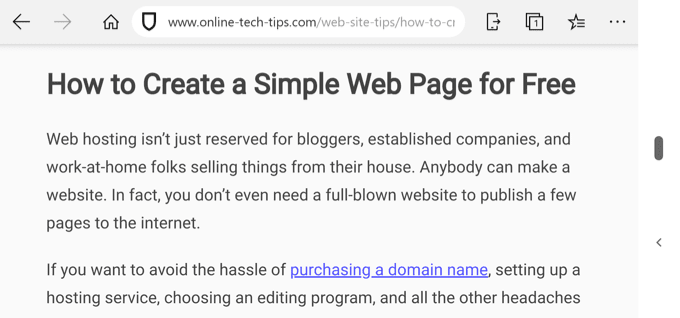
Megszünteti az összetett formázást, és eltávolítja a tartalom olvasásához szükségtelen gombokat és képeket. Ez hasznos azoknál az oldalakon, ahol sok extra dolog van, ami megnehezíti az olvasást. Hasznos az olvasás közbeni összpontosításban is.
Az Edge(Edge) a gyors keresésekhez is hasznos. Míg a legtöbb webböngésző-alkalmazás tartalmaz hangbemenetet, így hanggal is kereshet, az Edge egy lépéssel tovább viszi, és lehetővé teszi, hogy ne csak beszéddel keressen, hanem valami beolvasásával is.
Érintse meg a kamera gombot az alkalmazás kezdőlapján a vonalkódok vagy tárgyak beolvasásához, hogy segítsen megtalálni, hol vásárolhatja meg az árut online.

Ha már régóta használt böngészőt, valószínűleg már ismeri a kedvenceket/könyvjelzőket. Kiválóan alkalmasak olyan dolgok mentésére, amelyekre később hivatkozni szeretne. Könnyű azonban összezsúfolni kedvenceit, és végül nehezebben(harder ) érheti el ezeket az oldalakat (ami elveszti a kedvencek fogalmát).
Az Edge enyhíti ezt azáltal, hogy lehetővé teszi „ideiglenes” kedvencek tárolását az „olvasási listán”. ” A kedvenc(” Favorite) dolgokat, amelyekhez hosszan tartó mentésre van szükség (azaz azok az oldalak, amelyekre a jövőben többször vissza fog térni), a szokásos módon felvehetők a könyvjelzők közé, de a rövid távú olvasnivalók számára tartsa fenn az olvasnivalók listáját, amelyeket hamarosan szeretne elérni, majd távolítsa el .
Még több egyedi élfunkció
Az Edge(Edge) tele van funkciókkal. Az alábbiakban(Below) felsorolunk néhány másikat, amelyeket érdemesnek tartunk megemlíteni az Edge és a Chrome , Firefox , Safari , Opera , Yandex és más webböngészők(other web browsers) összehasonlítása során .
Ha szeretne naprakész lenni a hírekkel, de nem szeretne hírértesítésekre feliratkozni,(subscribe to news alerts) vagy nem figyeli a híroldalakat a frissítésekért(monitor news sites for updates) , az Edge tartalmaz egy lehetőséget, amely figyelmezteti Önt a fontos hírekről.
A Microsoft Rewards az (Microsoft Rewards)Edge alkalmazásba is be van építve , amelyet a Bing segítségével kereshet . Pontjai ajándékkártyákra, adományokra, nyereményjátékokra és egyebekre válthatók be.
Tipp(Tip) : Ismerje meg , miért érdemes továbbra is a Binget(why it’s worth still using Bing) használni internetes kereséseihez.
Néhány egyéb funkció, amelyet a legtöbb nagyobb böngészőalkalmazásban nem talál meg, de amelyek elérhetők az Edge -ben, közé tartozik a keresési előzmények elrejtése, hogy ne jelenjenek meg, amikor gépel a keresőmezőbe, a némított videók automatikus lejátszásának letiltása, valamint a az új lap oldal MSN vagy MSN Kids beállításának lehetősége .
Related posts
A Microsoft Visio 13 legjobb ingyenes alternatívája
A 4 legjobb Android Office Suite a Google és a Microsoft mellett
A 11 legjobb Microsoft Teams tipp és trükk
A legjobb böngésző a Netflix nézéséhez Windows PC-n
Tippek és trükkök a Microsoft Edge böngészőhöz a Windows 11/10 rendszerhez
Az ASUS RoG Gladius II egér és a RoG Strix Edge egérpad áttekintése
A 6 legjobb online parafrazáló eszköz a szöveg átírására
A legjobb beszédből szöveggé szoftver a Windows 10 rendszerhez
A Kép a képben mód használata a Microsoft Edge Browserben
Tiltsa le a folyamat befejezését a Microsoft Edge böngészőfeladatkezelőjében
7 legjobb iTunes-alternatíva a zenegyűjtemény kezeléséhez
A 8 legjobb online szekvenáló zenerajongóknak
18 legjobb eszköz a hackeléshez 2022
7 legjobb alkalmazás és webhely a videók közös megtekintéséhez
A 11 legjobb IRC-kliens Windowsra, Macre és Linuxra 2022-ben
6 legjobb Reddit-alternatíva, amelyet ingyen használhat
A 7 legjobb alkalmazás online és IRL-barátok szerzésére
A 14 legjobb Android-alkalmazás a használt cuccok helyi értékesítéséhez (2022)
Az 5 legjobb alkalmazás ingyenes részvényvásárláshoz
Microsoft Teams vs. Zoom: melyik a jobb?
